빠른 채우기는 패턴을 감지하면 자동으로 데이터를 입력합니다. 사용은 플래시 채우기 사용을 참조합니다. 그러나 디바이스에 Windows 사용 전에 이 기능을 사용하도록 설정해야 할 수 있습니다.
-
파일 > 옵션을 클릭합니다.
-
왼쪽 창에서 고급을 클릭하고 자동 플래시 채우기 상자를 선택해야 합니다.
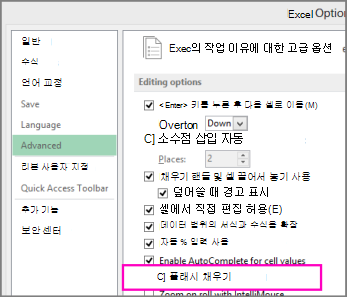
-
확인을 클릭합니다.
-
Excel을 닫은 후 다시 시작합니다.
수동으로 빠른 채우기 시작
플래시 채우기가 사용되어 있지만 여전히 작동하지 않는 경우 플래시 채우기 또는 홈 채우기 데이터 > 클릭하여 수동으로 시작할 >있습니다.키보드에서 Ctrl+E를 누를 수 있습니다.
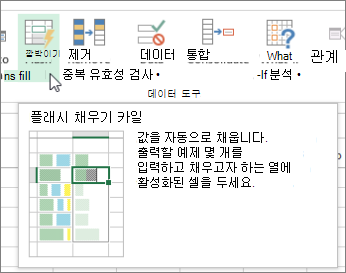
추가 지원
언제든지 Excel 기술 커뮤니티에서 전문가에게 문의하거나 커뮤니티에서 지원을 받을 수 있습니다.










